Kas yra klientas-serveris Trukmė procesas (csrss.exe), ir kodėl jis veikia ant mano PC?

Jei turite Windows PC, atidarykite savo Task Manager ir jums tikrai pamatyti vienas ar daugiau "Client Server Runtime" proceso (csrss.exe) procesų, veikiančių jūsų kompiuteryje. Šis procesas yra esminė Windows
SUSIJĘ:. Kas tai procesas ir kodėl ji veikia mano kompiuteryje
Šis straipsnis yra dalis mūsų nuolatinio serijos paaiškino, įvairius procesus rasti Task Manager, kaip? svchost.exe, dwm.exe, ctfmon.exe, mDNSResponder.exe, rundll32.exe, Adobe_Updater.exe ir daugeliui kitų. Nežinau, kokios yra šios paslaugos? Geriau pradėti skaityti!
Kas yra "Client Server" vykdymo procesas?
Procesas csrss.exe yra svarbi "Windows" operacinės sistemos dalis. Prieš Windows NT 4.0, kuri buvo išleista 1996 metais, csrss.exe buvo atsakingas už visą posistemio grafinę, įskaitant valdymo langus, piešimo dalykus ekrane, ir kitų susijusių operacinės sistemos funkcijas.
Su Windows NT 4.0, daugelis šių funkcijos buvo perkeltos iš "Client Server Runtime" proceso, kuris veikia kaip normalus procesas, į "Windows" branduolį. Tačiau csrss.exe procesas vis dar yra atsakinga už konsolės langų ir išjungimo procesas, kuris yra kritinės funkcijos Windows
SUSIJĘ:.? Kas yra conhost.exe ir kodėl ji yra Veikia
Prieš Windows 7, CSRSS procesas patraukė konsolę (Komandinės eilutės) langus. "Windows 7" ir vėlesnės versijos procesas konsolės priimančiosios (conhost.exe) atkreipia konsolių langus. Tačiau csrss.exe vis tiek yra atsakingas už būtinybę paleisti conhost.exe procesą.
Kitaip tariant, šis procesas yra susijęs su keletu svarbių sistemos funkcijų fone. Tai, kaip "Windows" atlieka veiksmus.
Ar galiu jį išjungti?
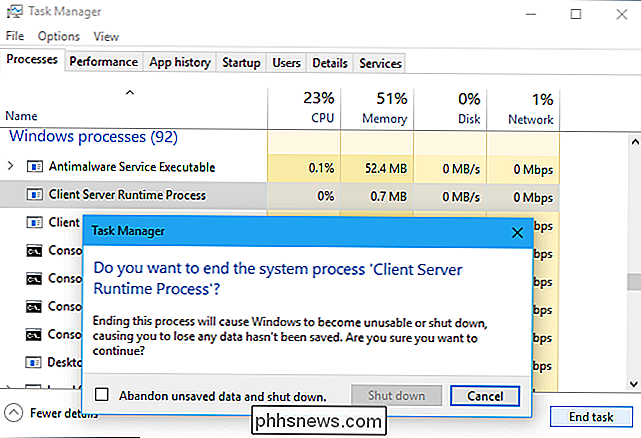
Negalite išjungti šio proceso, nes jis yra labai svarbi "Windows" dalis. Nėra jokios priežasties jį išjungti - jis naudoja nedidelius resursus ir atlieka tik keletą svarbių sistemos funkcijų.
Jei įeinate į užduočių tvarkyklę ir pabandykite užbaigti "Client Server Runtime" procesą, "Windows" praneša, kad jūsų kompiuteris taptų netinkamas arba uždarytas. Spustelėkite šį įspėjimą ir pamatysite pranešimą "Prieiga yra uždrausta". Tai yra saugomas procesas, kurio negalite nutraukti.
SUSIJĘS: Viskas, ką reikia žinoti apie mėlyną mirties ekraną
"Windows" visada paleidžia šį procesą paleisties metu. Jei "Windows" batų metu negalima paleisti csrss.exe, "Windows" bus mėlynas ekranas su klaidos kodu 0xC000021A. Tai labai svarbus šis procesas.
Ar tai gali būti virusas?
Tai normalu, kad šis procesas (ar net keli procesai su šiuo pavadinimu) visada bus naudojamas sistemoje "Windows". Teisėtas failas csrss.exe yra jūsų sistemos C: Windows system32 aplanke. Jei norite patikrinti, ar tai realus "Client Server Runtime" procesas, dešiniuoju pelės klavišu spustelėkite jį "Task Manager" ir pasirinkite "Atidaryti failo buvimo vietą".
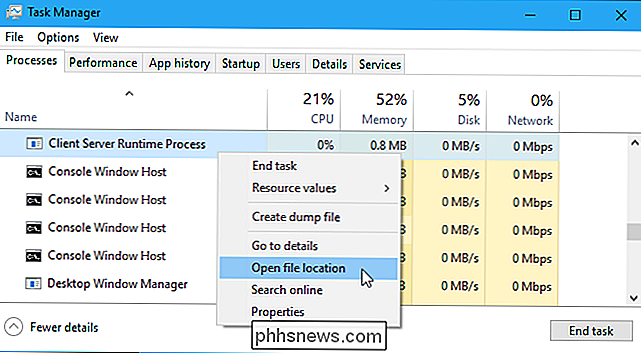
"File Explorer" arba "Windows Explorer" turėtų būti atidarytos kataloge C: Windows System32, kuriame yra csrss. exe failą.
Jei kas nors jums sakė, kad failas csrss.exe, esantis C: Windows System32, yra virusas, tai yra apgaulė. Tai yra tikras failas ir jo pašalinimas gali sukelti problemų su jūsų kompiuteriu.
"Tech Support Scammers" žinojo, kad "jei kompiuteryje matote csrss.exe, turite kenkėjišką programą". Kiekvienas kompiuteris veikia "Client Server Runtime" procesą, ir tai normalu. Neapsaugokite nuo sukčiavimo!
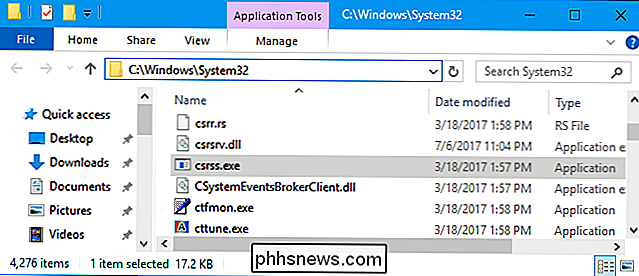
Jei failas csrss.exe yra bet kuriame kitame kataloge, turite problemų. Kai kurie kenkėjiškų programų slapyvardė save kaip csrss.exe, kad išvengtumėte įtarimų.
SUSIJĘS: Koks geriausias "Windows 10" antivirusas? (Ar "Windows Defender" yra pakankamai gera?)
Nesvarbu, ar nematote failo csrss.exe netinkamame aplanke, ar tik jūs susirūpinę, kad kyla kenksminga programinė įranga, turėtumėte paleisti sistemos nuskaitymą naudodami pageidaujamą antivirusinę priemonę. Jis patikrins jūsų kompiuterį dėl kenkėjiškos programos ir pašalins viską, ką jis randa.

7 Būdai, kaip išlaisvinti vietos diske "Mac OS X
2018 M., Ar neturėtume nerimauti dėl disko vietos? Ne, ne visi! Modernus "MacBook" gali turėti standųjį diską su 128 GB vietos, o tai reiškia, kad anksčiau, o ne vėliau, pamatysite klaidą "Jūsų paleisties diskas beveik pilnas". Labai svarbu, kad kietasis diskas būtų gražus ir švarus. Galite išlaisvinti gana daug vietos diske, nukopijuodami failus ir programas, kurioms nerūpi, bet tai bus tik jums.

Kaip naudoti "PlayStation 4" "DualShock 4" kompiuterių žaidimų valdiklį
"Sony" DualShock 4 valdiklis iš tiesų yra standartinis žaidimų pultas, kurį galite prijungti prie bet kurio kompiuterio USB kabeliu, standartiniu "Bluetooth" arba "Sony" oficialus belaidis USB adapteris. Jis taip pat dirbs įvairiuose žaidimuose, nes "Steam" dabar oficialiai palaiko "DualShock 4" valdiklius.



